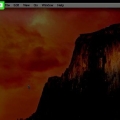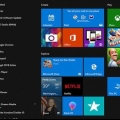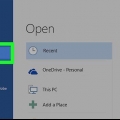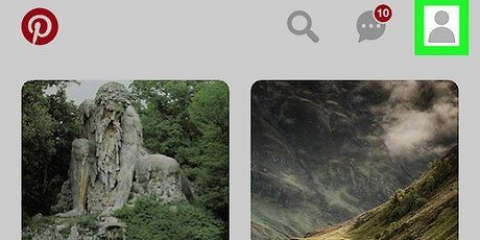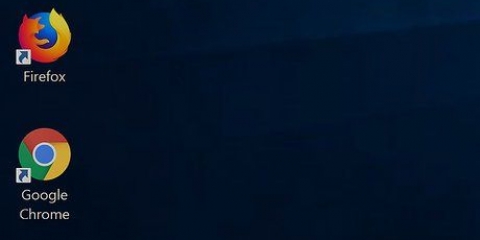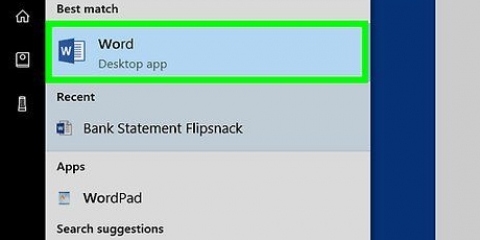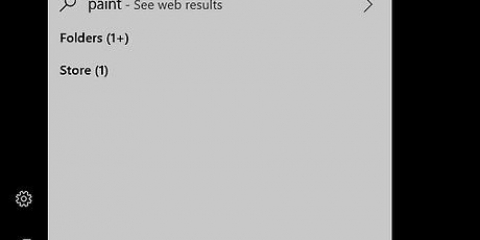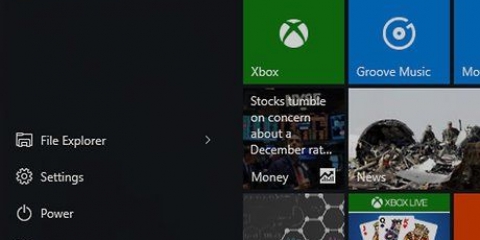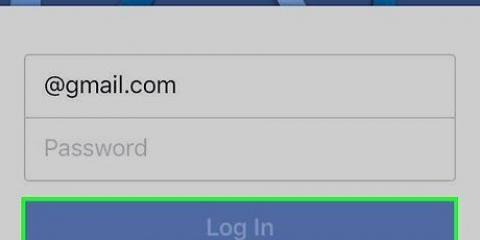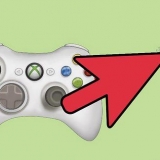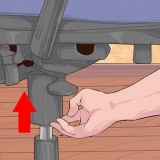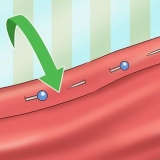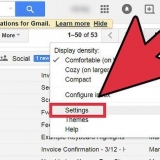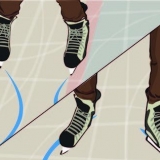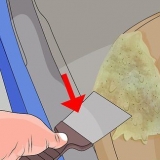Lav et omvendt spørgsmålstegn
Indhold
¿ Har du nogensinde undret dig over, hvordan du hurtigt kan lave et omvendt spørgsmålstegn, eller et spørgsmålstegn på hovedet, på computeren eller på din mobil?? ¿Har du fået nok af at slå op og kopiere symbolet et andet sted hen? Hvis svaret er ja, så vil denne artikel hjælpe dig meget. Uanset om du vil skrive noget på spansk på en computer, på din mobil eller på en tablet, så har vi her løsningen på alt hvad du skal bruge inden for omvendte spørgsmålstegn.
Trin
Metode 1 af 4: På en computer, der kører Windows

1. Åbn Startmenuen
. Klik på Windows-logoet nederst til højre på skærmen. 
2. type specialtegn. På den måde vil din computer automatisk søge efter vinduet med specialtegnene.

3. Klik påSpecialtegn. Det er det pyramideformede ikon øverst på startskærmen. Hvis alt er godt, vil der dukke et slags tastatur med specialtegn op.

4. Tjek feltet `Avanceret visning`. Du finder dette felt i nederste venstre hjørne af vinduet med specialtegn. Nedenfor vil du kunne se nogle yderligere muligheder.

5. Klik på tekstfeltet `Søg efter`. Dette kan findes nederst på skærmen.

6. Indtast følgende felt omvendt spørgsmålstegn i. Sørg for at stave det rigtigt.

7. Klik påAt søge. Du finder denne mulighed til højre for tekstfeltet. På den måde vises det omvendte spørgsmålstegn.

8. Klik påkøn. Det burde være det eneste symbol på kortet, så du kan se det i øverste venstre hjørne af skærmen.

9. Klik påVælger og klik derefter på Kopier. Begge muligheder kan findes nederst til højre i vinduet. På denne måde kopieres det omvendte spørgsmålstegn.

10. Gå til det sted, hvor du vil udskrive det omvendte spørgsmålstegn. Åbn et dokument eller klik på et tekstfelt (f.eks. feltet for din statusopdatering i Facebook) og hold markøren derhen.

11. Indsæt det omvendte spørgsmålstegn på det sted. Få spørgsmålstegnet til at blive vist i dokumentet eller tekstfeltet ved at trykke på tasterne samtidigt Ctrl+V at skubbe. Eller højreklik i dokumentet eller tekstfeltet, og klik derefter At holde i rullemenuen, som du så får vist.

12. Brug en genvejskombination. Hold tasterne alt+Ctrl+⇧ Skift og tryk samtidigt ?. For eksempel vil et omvendt spørgsmålstegn dukke op på det sted, du har valgt i teksten.
Når du bruger genvejstastkombinationen, skal du altid sørge for at være forsigtig ⇧ Skift tryk efter dig alt og Ctrl trykket.
Metode 2 af 4: På en Mac

1. Gå til, hvor du vil have spørgsmålstegnet. Åbn den app, dokument eller websted, du vil udskrive det omvendte spørgsmålstegn i. Klik derefter på tekstfeltet eller på det sted, hvor spørgsmålstegnet skal stå.

2. Klik påModificere. Du finder denne mulighed øverst til venstre på skærmen. Du vil derefter se en rullemenu.

3. Klik påemoji & Symboler. Denne mulighed kan findes i bunden af rullemenuen At behandle. Vinduet med specialtegn åbnes derefter.

4. Klik på ikonet "forstørre". Det er et kasseformet ikon i øverste højre hjørne af vinduet med specialtegn.

5. Klik påPunktum. Du finder denne fane nederst til venstre i vinduet.

6. Dobbeltklik påkøn. Du finder denne mulighed øverst på skærmen med specialtegn. Sådan skriver du det omvendte spørgsmålstegn i dit valgte tekstfelt.

7. Brug genvejstastkombinationen. Elsker ⌥ Mulighed+⇧ Skift og tryk ? mens du placerer markøren i tekstfeltet, hvor du skal bruge det omvendte spørgsmålstegn.
Holder du alle tre taster nede på samme tid, får du ikke et spørgsmålstegn, men et divisionstegn.
Metode 3 af 4: På en iPhone eller iPad

1. Gå til det sted, hvor du vil skrive spørgsmålstegnet. Åbn den app, hvor du vil sætte spørgsmålstegnet, og tryk på tekstfeltet, hvor du vil bruge spørgsmålstegnet til at afsløre tastaturet.

2. Trykke på123. Denne tast er placeret nederst til venstre på tastaturet. På den måde i stedet for at vise bogstaver, tal og de mest brugte tegn.

3. Slå spørgsmålstegnet op. Det er i den nederste række af nøgler.

4. Trykke på? og hold tasten nede. Øjeblikke senere vises en rullemenu med et omvendt spørgsmålstegn i.
Tryk ikke for hårdt på tasten, ellers vil du aktivere 3D Touch-funktionen i stedet for menuen med de alternative taster.

5. Stryg op for at se detkøn at vælge. Vælg det omvendte spørgsmålstegn ved at føre fingeren hen over det. Tag ikke fingeren fra skærmen.

6. Fjern nu fingeren fra skærmen. Du skulle nu se det omvendte spørgsmålstegn i det tidligere valgte tekstfelt.
Metode 4 af 4: På en Android-telefon

1. Gå til, hvor du vil have spørgsmålstegnet. Åbn den app, du vil bruge spørgsmålstegnet i, og tryk på det relevante tekstfelt for at få vist tastaturet.

2. Trykke på?123 eller på ?1☺. Du kan finde disse taster nederst til venstre på tastaturet. På den måde kan du se tallene og tegnene.

3. Se, hvor spørgsmålstegnet-ikonet er. Normalt er det i den anden række af tegn, over rækken med mellemrumstasten.

4. Behold? trykket lidt længere. Derefter vises en rullemenu.

5. Vælgkøn i rullemenuen. Vælg det omvendte spørgsmålstegn ved at stryge fingeren opad.

6. Fjern fingeren fra skærmen. Du skulle nu se det omvendte spørgsmålstegn i det tekstfelt, du valgte tidligere.
Artikler om emnet "Lav et omvendt spørgsmålstegn"
Оцените, пожалуйста статью
Populær